WIndows 10で「ネットワークの場所」を変更する方法の説明です。
Windows 8.1のユーザーにとっては、「ネットワーク上のファイルやデバイスの共有設定を変更する」操作になります。
ネットワークの共有設定は、基本的には次のどちらかになります。
- パブリックネットワーク(外出先でネットワークを利用するとき)
- プライベートネットワーク(自宅や職場でネットワークを利用する時)
Windows 10の場合、この設定をどこで行うのか?が今日のお話です。
1.「スタート」→「設定」から、「ネットワークとインターネット」を選択します。
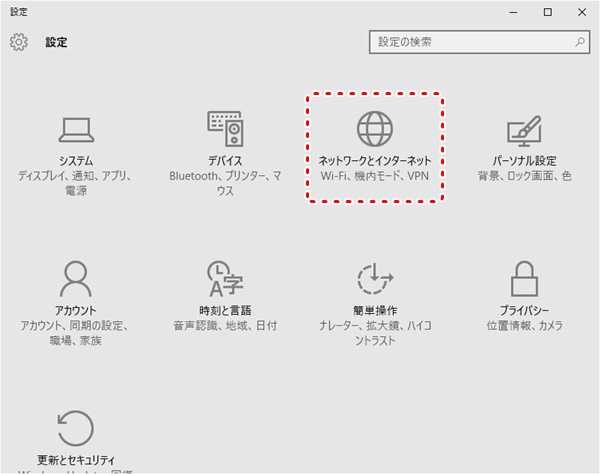
2.Wi-Fi(無線LAN)の場合、左側のメニューから「Wi-Fi」を選び、使用中のアクセスポイントをクリックしてから「詳細オプション」を選択します。有線LANの場合は左側のメニューから「イーサネット」を選択してください。
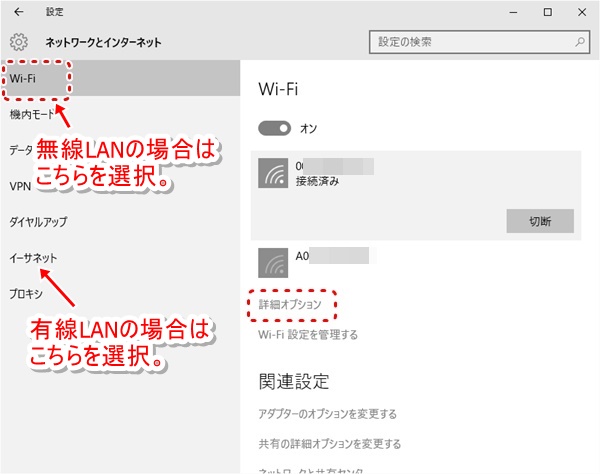
3.「デバイスとコンテンツの検索」ブロックで、
・「オン」にすると「プライベートネットワーク(自宅や職場)
・「オフ」にすると「パブリックネットワーク(外出先)
となります。
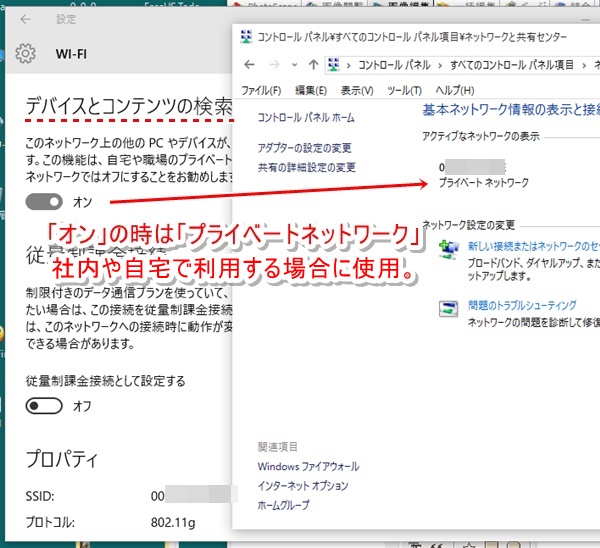
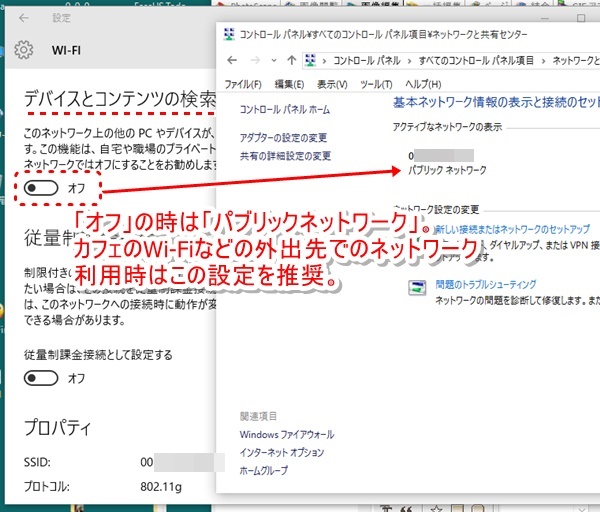
ちなみに、上図の「従量制課金接続として設定する」をONにすると、
・Windows Update の優先度の高い更新プログラムだけがダウンロード対象になる
・Windowsストアからのアプリはダウンロードされない
・スタート画面のタイルは更新されない
・OneDriveなどが自動的に同期されない
となり、通信データ量を抑えることができます。
特に、モバイルルーターを使ったWi-Fi経由の場合は気を付けたいところです。
以上で設定は終わりですが、さらに詳細な設定を行いたいときは、上述の2の画面内にある「共有の詳細オプションを変更する」を選択します。
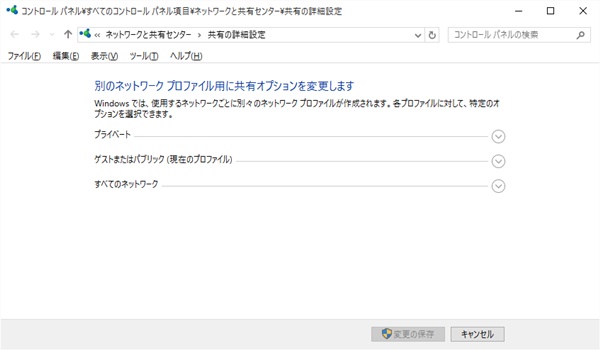
安全な設定で、快適なインターネットライフを送りましょう!ってか。
ぐっどらっこ。